אינסטגרם הייתה אפליקציית המדיה החברתית הפופולרית הראשונה שנועדה בעיקר לשימוש במכשירים ניידים (טלפון, טאבלט). בעוד מאתר הדסקטופ של אינסטגרם נטול כמה פונקציות חשובות, אפליקציית הטלפון, הן ב-iOS והן באנדרואיד, מציעה מגוון רחב של תכונות, שחלקן לא נמצאות בשום מקום בגרסת שולחן העבודה.
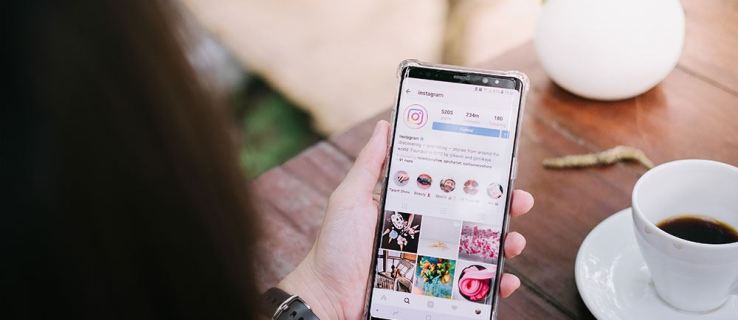
לרוב, לא תזדקק לכתובות URL באינסטגרם. עם זאת, יש מקרים שבהם תצטרך להתמודד איתם. הנה איך למצוא, לשלוח ולנהל כתובות URL באינסטגרם.
מציאת כתובת האתר שלך באינסטגרם
נתחיל בגרסת שולחן העבודה. מציאת כתובת האתר שלך באינסטגרם בדפדפן (מחשב שולחני או נייד) היא פשוטה למדי. פשוט נווט לפרופיל שלך על ידי לחיצה/הקשה על סמל הפרופיל בפינה השמאלית התחתונה של המסך. זה יעביר אותך לפרופיל שלך. כדי להעתיק את כתובת האתר של הפרופיל שלך, פשוט נווט לשורת הכתובת, בחר את התוכן והעתק אותו. כעת, הדבק אותו היכן שנדרש.
אז, אתה כנראה יכול לומר שמציאת כתובת האתר לפרופיל שלך היא קלה יחסית במחשב שולחני. למרבה הצער, הרוב המכריע של האנשים לא משתמשים באינסטגרם במחשבים שלהם. אם במקרה הם מעדיפים לבדוק את עדכון ה-IG מיחידה שולחנית, סביר להניח שהם ישתמשו באפליקציית שולחן עבודה. זה כמעט זהה לאפליקציה לנייד וכולל את רוב הפונקציות של האפליקציה לנייד (צ'אט, למשל).
אתה פשוט לא יכול למצוא את כתובת האתר שלך באינסטגרם באמצעות האפליקציה. עם זאת, דפוס כתובת האתר עבור פרופילי אינסטגרם הוא פשוט ככל שהם מגיעים. כל פרופיל כולל את כתובת האתר של אינסטגרם ושם המשתמש המילולי שלך ביחד. אז, כתובת האתר של פרופיל האינסטגרם שלך תהיה //www.instagram.com/username.
במקרה שבו אתה רוצה לשלוח את כתובת האתר של הפרופיל שלך למישהו או להדביק אותו בשדה באתר, הדרך הקלה ביותר היא להשתמש בגרסת האתר של אינסטגרם.
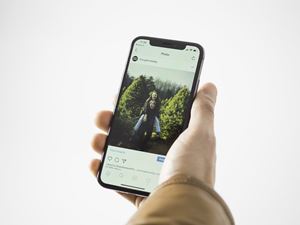
פרסם כתובות אתרים
אינסטגרם הפכה את שיתוף התמונות והסרטונים לפשוטים מאוד - מתחת לכל פוסט באינסטגרם, יש סמל חץ המציין את תכונת השיתוף. אם אתה נמצא באפליקציה לנייד או בשולחן העבודה, הקשה על סמל זה תפתח את האפשרות לשלוח את הפוסט למישהו ישירות. אתה יכול אפילו לבחור פרופילים מרובים כדי לשלוח אותם בנפרד. לרוב, כך תשלח פוסטים למשתמשים אחרים.
עם זאת, ייתכן שתרצה לשלוח את הפוסט המדובר למקום מחוץ לאינסטגרם. אולי אתה רוצה שקבוצת Facebook Messenger תראה את התמונה ואולי אתה צריך את כתובת האתר של פורום מקוון. למרבה המזל, על ידי מעקב אחר שלוש הנקודות, הממוקמות בפינה העליונה של כל פוסט, תראה את העתק קישור אוֹפְּצִיָה. לחץ או הקש עליו, תלוי אם אתה משתמש ביישום שולחן העבודה או הנייד.
פעולה זו תעתיק אוטומטית את כתובת האתר של הפוסט המדובר. עכשיו, פשוט הדבק אותו בכל מקום שאתה צריך וזה פחות או יותר הכל.
לבסוף, אם אתה משתמש בדפדפן כדי לגשת לאינסטגרם, מציאת והעתקת כתובת אתר של פוסט היא פשוטה כמו העתקת כל כתובת אתר אחרת באינטרנט. פשוט לחץ על התמונה המדוברת ובחר והעתק את כתובת האתר מסרגל הכתובות. זה עובד גם אם הפוסט נפתח בחלון המוקפץ.
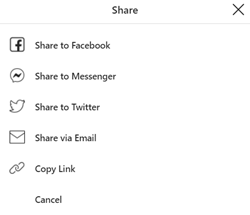
לחלופין, על ידי מעקב אחר סמל Instagram Direct (כאשר בדפדפן) תראה רשימה של אפשרויות שיתוף הכוללות שתפו לפייסבוק, שתף ל-Messenger, שתף לטוויטר, שתף באמצעות דואר אלקטרוני, ו העתק קישור.
קבלת כתובת ה-URL של הפרופיל של מישהו אחר
ייתכן שתרצה לשלוח כתובת URL לפרופיל של מישהו אחר. בגרסת הדפדפן, זה די פשוט. עבור לפרופיל המדובר, נווט לשורת הכתובת והעתק את כתובת האתר. לאחר מכן, הדבק אותו לאן שתרצה שהוא יישלח.
ישנן שתי דרכים לשתף כתובת אתר של פרופיל באמצעות אפליקציית אינסטגרם.
הדרך הראשונה מתמקדת באינסטגרם. ברגע שאתה נמצא בדף הפרופיל, נווט אל סמל שלוש הנקודות בפינה השמאלית העליונה ותראה רשימה קופצת. לכיוון התחתון, תראה את שתף את הפרופיל הזה אוֹפְּצִיָה. על ידי הקשה על ערך זה, תופיע רשימה, בדומה לזו שאתה רואה בעת שיתוף ישיר של פוסט או סיפור. בחר את האדם/ים שאליהם ברצונך לשלוח את הפרופיל.
לחלופין, אם אתה רוצה לשלוח פרופיל של מישהו למקור מחוץ לאינסטגרם, נווט לשלוש הנקודות שהוזכרו לעיל. רק הפעם, בחר העתק את כתובת האתר של הפרופיל מהרשימה. כעת, אתה יכול להדביק את כתובת האתר בכל מקום שתרצה.
שיתוף כתובות אתרים חיצוניות באינסטגרם
באמצעות תכונת הצ'אט של אינסטגרם, Instagram Direct, תוכל לשתף כל קישור שתרצה, בדיוק כפי שהיית עושה בכל אפליקציית מסנג'ר אחרת. כל שעליך לעשות הוא להעתיק את הקישור המדובר ולהדביק אותו בצ'אט ישיר באינסטגרם. עם זאת, אם אתה רוצה להוסיף קישור לתיאור הפרופיל שלך, לא תוכל להשתמש בו אם תדביק אותו ב ביו (הוא לא יוצג כקישור למשתמשים אחרים והם לא יוכלו להעתיק אותו). זה מה שה אתר אינטרנט השדה מיועד, אז שקול היטב את טקטיקת הקישור שלך.
הוספת קישור הניתן ללחוץ לפוסט באינסטגרם אינה אפשרית בפוסטים רגילים. הקישור שתדביק לתיאור לא יהיה ניתן ללחוץ והעוקבים שלך לא יוכלו להעתיק אותו באמצעות האפליקציה. הדרך היחידה להוסיף קישור הניתן ללחוץ לפוסט היא על ידי הפעלתו כקידום באינסטגרם. לכן, שקול היטב אילו פוסטים אתה מקדם.
כשזה מגיע לסיפורים, הדברים קצת יותר פשוטים. ובכן, אם יש לך 10,000 או יותר עוקבים, כלומר. כדי להוסיף קישור הניתן ללחוץ לסיפור שלך, יש לך את החלק למעלה אפשרות בתפריט ההתאמה האישית של הסיפור. אפשרות זו הופכת לזמינה רק כאשר אתה מגיע ל-10,000 עוקבים.
אינסטגרם וכתובות URL
כפי שאתה יכול לראות, אינסטגרם קצת מוזרה לגבי כתובות URL באופן כללי. חלק מכתובות האתרים קלות לשיתוף והעתקה, בעוד שאחרות (כמו כתובת האתר שלך) אינן מגיעות עם אפשרות "העתקה" פשוטה. אם אתה לא חושב שאי פעם תצטרך לדעת על כתובות אתרים באינסטגרם, יש לך עוד משהו. עדיף לחנך את עצמך ולהחזיק את הידע הזה לרשותך, בהמשך הדרך.
איזו כתובת אתר באינסטגרם היית צריך? למה אתה משתמש בו? האם מצאתם שהמדריך הזה מועיל? אל תהסס להוסיף כל טיפים, טריקים או שאלות לקטע ההערות למטה.









